43 Seje nye iOS 15.4-funktioner til iPhone – App-opdateringer, skjulte ændringer og mere!
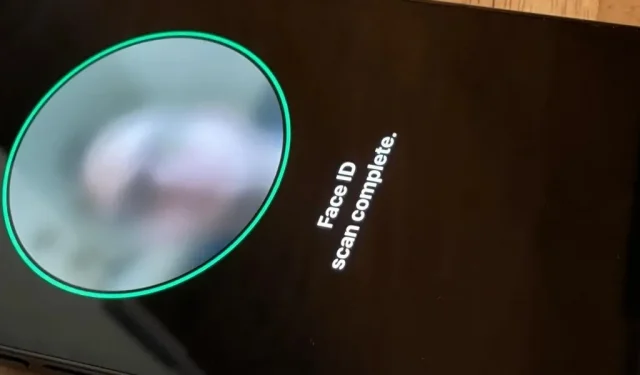
Apples iOS 15.4-opdatering til iPhone er ude efter 46 dages beta-test, og den kommer med nogle fede funktioner, du ikke vil gå glip af. Her er alt, hvad du behøver at vide om den nye software.
iOS 15.4-software har været tilgængelig for udviklere siden 27. januar 2022 og for offentlige betatestere siden 28. januar. Udgivelseskandidaten, den seneste fase af beta-testning, blev frigivet efter Apple Peak Performance-begivenheden den 8. marts, hvor virksomheden afslørede blandt andet sin nye iPhone SE. Apple udgav den endelige build af iOS 15.4 samt iPadOS 15.4 til iPad mandag den 14. marts.
Du kan downloade og installere opdateringen manuelt via Indstillinger -> Generelt -> Softwareopdatering eller vente på den automatiske opdatering om natten, hvis du har den konfigureret. Hvis du ikke er helt klar endnu, så tjek funktionerne nedenfor for at se, hvad du går glip af!
Over 100 nye emojis
Den sidste store emoji-opdatering til iPhone var for næsten 11 måneder siden i iOS 14.5, men de nye emoji var tilgængelige i Unicode 14.0-standarden, allerede før Apple udgav iOS 15.0. Apple bringer endelig den manglende emoji til live i iOS 15.4. Der er 37 nye tegn i alt – 112, hvis du tæller alle hudfarver med – og de kommer også til iPadOS 15.4 og macOS 12.3.
Højdepunkter inkluderer “Melting Face”, “Welcoming Face”, “Face Holding Back Tears”, “Lip Biter”, “Pregnant Man”, “Pregnant Woman”, “Man with Crown”, “Troll”, “Coral”, “Lotus”. , Tom Rede, Rede med Æg, Lavt batteri, Bobler og forskellige håndbevægelser, inklusive en håndtryk emoji-vælger, der giver dig mulighed for at vælge forskellige kombinationer af hudfarver. Gå over til vores nye iOS 15.4 emoji-guide for at se alle emoji- og hudfarvemuligheder.
Apple har også opdateret sit Face with Hand Over Mouth-emoji med et smil, smilende øjne og blussende kinder, hvilket er mere i tråd med, hvordan andre platforme har brugt det. Det gamle design blev ændret til “Ansigt med åbne øjne” og “Hand over mund”, som blev tilføjet i Unicode 14.0 til alle platforme.
Billede af Justin Meyers/Gadget Hacks
Brug Face ID med en maske
Apple har tidligere tilføjet maskerelaterede opdateringer i iOS 13.5 og iOS 14.5 for at gøre det nemmere at låse iPhone op, mens du har en ansigtsdækning på, men de blegner i forhold til iOS 15.4s nye “Brug Face ID with Mask”-funktion til iPhone 12 og nyere . betyder, at du ikke behøver at indtaste adgangskoder eller have et Apple Watch.
Den nye Face ID-tilstand skærper ind på de unikke funktioner omkring dine øjne, da masken skjuler resten af dit ansigt. Det er mindre sikkert end en fuld ansigtsscanning, men omkring tusind gange mere praktisk, især da det også fungerer med Apple Pay, autofyld med adgangskode og tredjeparts app-login.
Efter min erfaring fungerer dette meget godt, når du låser din iPhone op, men det kan være en smule buggy under installationsprocessen. Den seneste opdatering inkluderer en “Kig ned for at låse op”-meddelelse på skærmen for at fortælle dig, at du skal se bedre omkring dine øjne for at autentificere. Læs hele vores guide til den nye “Brug af ansigts-id med en maske”-funktion i iOS 15.4 for at lære mere.
iCloud nøglering noter
Hvis du foretrækker iCloud nøglering frem for LastPass eller en anden tredjeparts adgangskodeadministrator, har iOS 15.4 endelig tilføjet noter til adgangskodeindtastninger. Du kan ikke tilføje noter, første gang du indtaster din adgangskode, men når den er på din iCloud-nøglering-liste, kan du klikke på Tilføj noter for at skrive noget ned om webstedet eller kontoen.
Bedste praksis for iCloud-nøgleringsikkerhed
Apple inkluderer sikkerhedsretningslinjer for iCloud-nøglering, der opfordrer dig til at ændre din adgangskode, når den er i fare for at blive kompromitteret. Nogle af disse situationer involverer adgangskoder, der er lette at gætte, adgangskoder, der kommer fra databrud, genbrugelige adgangskoder og adgangskoder, der indeholder almindelige ord.
Hvis du ikke vil ændre din adgangskode, giver iOS 15.4 dig mulighed for at skjule disse anbefalinger pr. websted. Bare klik på X’et ud for sikkerhedsmeddelelsen, og klik på Skjul. Du kan se alle “Sikkerhedsanbefalinger” skjult i indstillingerne, samt nulstille dem alle.
Tilføj tilpassede e-mail-domæner
Apple tilføjede tilpasset e-mail-domæneunderstøttelse til iCloud Mail i iOS 15, men du kunne kun tilføje dine domæner via iCloud.com. iOS 15.4 har en nemmere måde, der giver dig mulighed for at tilføje domæner fra dine iCloud-indstillinger. Tryk på dit Apple-id øverst i Indstillinger, og gå derefter til iCloud -> iCloud Mail -> Custom Email Domain for at komme i gang.
- Gå ikke glip af: 8 måder, din iPhone kan gøre e-mail mere sikker på
iCloud mail-menu i indstillinger
For at gøre plads til brugerdefinerede e-mail-domæner, som vist ovenfor, flyttede Apple Mail-menuen i iCloud-indstillingerne fra bunden til toppen, hvor iCloud Mail-skiften plejede at være. Skiftet vises nu inde i menuen, inklusive alt fra den gamle Mail-menu. Gå til Indstillinger -> [Dit Apple ID] -> iCloud -> iCloud Mail for at tjekke det ud.
Ny kønsneutral amerikansk Siri-stemme
Siri har en ny kønsneutral amerikansk stemme, som du kan indstille til Assistant. Vi har sidst fået nye Siri-stemmer i iOS 14.5, så det er rart at have en anden mulighed. Gå til Indstillinger -> Siri & Søg -> Siri Voice, og vælg derefter amerikansk. Du vil nu se fem muligheder under Stemmeoverskriften i stedet for fire.
Siri kan vise dato og tid offline
Tidligere, når du havde en dårlig internetforbindelse eller tændte for flytilstand, kunne Siri ikke fortælle dig datoen eller klokkeslættet. Hvor skørt det end lyder, løser iOS 15.4 dette, så du kan få den aktuelle dato og klokkeslæt i henhold til din iPhone, mens du er offline. Det virker dog kun på enheder med A12 Bionic eller A12Z Bionic chips eller nyere. Det betyder mindst en henholdsvis iPhone XS eller iPad Pro (4. generation).
Siri kan ikke angive tid/dato, når den er offline i iOS 15.3.1 (venstre), men det kan den i iOS 15.4 (højre).
App Store-meddelelsesindstillinger
Du kan nu slå notifikationerne om nye funktioner og opdateringer eller anbefalinger og tilbud til eller fra i App Store. Før var det enten alt eller intet. For at foretage ændringer skal du trykke på dit App Store-profilikon og derefter på Notifikationer. Du kan også få adgang til disse muligheder fra Indstillinger -> Notifikationer -> App Store -> App Store Notifikationsindstillinger (eller Indstillinger -> App Store -> Notifikationer -> “App Store notifikationsindstillinger).
Skjul mappetræer i mail
Apple Mail-appen har en lille, men meget værdifuld opdatering til hovedpostkassevisningen, som viser alle dine e-mail-konti.
Mens du ruller gennem dine indbakker, kan du trykke på en konto for at se alle de mapper og tags, du har oprettet og gemt e-mails i, såvel som uønsket, skrald, kladder og sendt. Før iOS 15.4 så alle dine brugerdefinerede mapper og etiketter uhåndterlige ud, da de automatisk viste mappens hovedmappe og alle dens undermapper. Så hvis du havde mapper i mapper, ville du se dem alle.
Det gør den stadig i iOS 15.4, kun nu har du mulighed for at skjule og skjule undermapper, og den vil huske dine præferencer. Du kan derefter implementere dem, når du skal grave dybere.
Forenklet tekstscanning i noter og påmindelser
Livetekst er nu nemmere at arbejde med i Notes og Reminders apps. Tidligere skulle du trykke længe på det område, hvor du ville scanne og indtaste tekst fra et fysisk dokument, og derefter vælge Live Text-ikonet for at komme i gang. Nu placerer du din markør på det ønskede sted, klikker på kameraikonet i værktøjslinjen og vælger Scan tekst.
Giv besked ved opstart i genvejsautomatisering
Genveje er gode til at automatisere opgaver, men de indeholder en masse unødvendige meddelelser, der visuelt kan forstyrre dit arbejde. Selvom iOS 15.4 ikke løser alle problemer med etiketmeddelelser, løser den en vis automatisering (ikke at forveksle med almindelige etiketter).
Nu, i stedet for at se Start Your Automation-advarslen, vil du ikke se noget, der gør automatisering mere til en baggrundsproces, som du gerne vil have den til at være. Indstillingen er relateret til automatisering, så du kan gemme advarsler med enhver automatisering, du ønsker. Se hele vores artikel om meddelelsesblokering “Start din automatisering” for automatisering for at se, hvordan det hele fungerer.
- Komplet vejledning: Sådan blokerer du irriterende “Start din automatisering”-meddelelser om genveje på din iPhone
Før og efter. Bemærk venligst, at det ikke fjerner Click to Reply-advarsler.
nye glyffer til handlingsetiketter
Hvis du bruger genveje meget, vil du bemærke nye glyfikoner til mange handlinger. Der er omkring 50 ikonopdateringer alene i Scripts-sektionen, som enten er helt anderledes eller har mindre ændringer såsom en ny farve eller alternativt ikondesign. For eksempel har alle lommeregneraktiviteter separate ikoner, ikke kun Lommeregner-appikonet.
Handlingssymboler i iOS 15.3.1 (venstre) og iOS 15.4 (højre).
Påmindelser Tag-understøttelse for etiketter
En anden lille, men vigtig ændring af genveje er tagging-understøttelse af appen Påmindelser. Du kan nu tilføje, fjerne eller søge efter påmindelsesmærker i etiketter og automatiseringer.
næste visningsmuligheder
Hvis du gemmer tv-udsendelser og film i Up Next-sektionen af Apple TV-appen, har du måske bemærket, at den viser plakater for alle uafspillede shows og stadig optagelser, hvorfra du efterlod ufærdige titler. Hvis du ikke kan lide disse stillbilleder, kan du gå til Indstillinger -> TV -> Næste skærm, ny menu og vælge Plakat i stedet for Ramme.
Stillammer (venstre) og plakat (højre) til ufærdige spil.
Apple Wallet-låseskærms sikkerhedsforbedringer
Tidligere, da du åbnede Apple Pay og Apple Wallet-grænsefladen ved at dobbeltklikke på sideknappen eller knappen Hjem, blev alle dine betalings- og loyalitetskort vist på én gang. For at forbedre sikkerheden kræver Apple nu, at du bruger Face ID, Touch ID eller en adgangskode, før du viser dig nogle kort.
sortering af filtre i podcasts
Podcast-appen får en lille, men vigtig opdatering i iOS 15.4, der bringer podcastsorteringsmuligheder. Hvis en podcast har flere sæsoner, uanset om du har dem i dit bibliotek eller ej, vil du se en sæsonvælger for at vælge den, du ønsker. Du kan derefter filtrere sæsonerne for podcasts i dit bibliotek efter alle episoder, uafspillede, downloadede, gemte og afspillede.
Forbedret kameravalg med forstørrelsesglas
Når du har en “Kamera”-kontrol tilføjet til grænsefladen til “Magnifier”-applikationen, når du klikker på den, kan du vælge mellem “Forreste” og “Bagste” kameraer. Hvis du trykker på det nu, skifter kameraet automatisk på iPhone-modeller uden tele- eller makroobjektiver.
På en iPhone 13- eller 13 Pro-model får du valget mellem Auto, Nærbillede og Front, hvis du trykker på den. Auto-tilstand fungerer med vidvinkel- og teleobjektiver, nærbillede-tilstand bruger makrofunktionerne i ultravidvinkelkameraet, og front-tilstand bruger selfie-kamera. Auto har et almindeligt kameraikon, Close-up har en blomst (plejede at have et blad), og Front har et kamera med pile, der løber efter hinanden i en cirkel (plejede at have et profilikon).
Advarselsmeddelelse under AirTag-installation
Den 10. februar 2022 udgav Apple en erklæring om, at AirTags bliver misbrugt af angribere til at spore og forfølge folk i stedet for personlige ejendele. I den annoncerede Apple flere kommende softwareopdateringer for at forhindre ondsindet og kriminel brug af AirTags, og iOS 15.4 ser ud til at være en af disse opdateringer.
Nu, første gang du opsætter et AirTag i Find My-appen, vil du se en anden besked, efter du har navngivet det. I stedet for bare at sige, at AirTag’et vil blive registreret på dit Apple ID, står der:
AirTag er udelukkende til sporing af varer, der tilhører dig.
At bruge AirTag til at spore folk uden deres samtykke er en forbrydelse i mange dele af verden.
AirTag er designet til at blive opdaget af ofre og giver lovhåndhævelse mulighed for at anmode om identificerende oplysninger om ejeren.
Opdateret “Mig”-fanen i Find My
Før iOS 15.4 havde fanen Mig i Find My-appen en til/fra-knap for varesikkerhedsalarmer. Hvis du slukker for det, vil det deaktivere det og bede brugeren “Ejeren af det ukendte element vil være i stand til at se din placering, og du vil ikke længere modtage meddelelser, når et ukendt element registreres, der flytter med dig.”
Denne kontakt mangler i iOS 15.4 og er blevet erstattet med links “Set up search notifications” og “Set up tracking notifications”. I det første tilfælde går du til Indstillinger -> Meddelelser -> Latitude, og i det andet tilfælde går du til det nye menupunkt Indstillinger -> Meddelelser -> Sporingsmeddelelser.
Fanen Find mig i iOS 15.3.1 (venstre) og iOS 15.4 (højre).
tilpasset sporingsmeddelelse til Find My
Udvidelse af funktionen ovenfor, kan du nu kontrollere, hvad der plejede at være varesikkerhedsadvarsler i Find My. Du kan få adgang til indstillingen fra fanen Mig i Find min eller via Indstillinger -> Notifikationer -> Sporingsmeddelelser. Men når du ændrer noget i sporingsmeddelelser, vises advarslen ikke, som den gjorde, da du slukkede for “Varesikkerhedsadvarsler” før iOS 15.4. Dette kan ændre sig i fremtidige opdateringer.
Apple-kort-widget
Hvis du har et Apple-kort, giver iOS 15.4 en widget til hurtigt at se din saldo, din tilgængelige kredit og forbrugsaktivitet. Du kan tilføje det til skærmen I dag eller startskærmen.
Klik for at betale
Hvis du sælger produkter, gør Tap to Pay i iOS 15.4 det meget nemmere at acceptere flere typer betalinger. Tidligere var du nødt til at stole på tredjepartstilbehør for at acceptere debet- og kreditkortbetalinger på din iPhone. Nu kan alle med en iPhone X eller nyere registreret i Apple Business Register acceptere kortbetalinger personligt uden noget tilbehør.
Hvad mere er, kan den også acceptere personlige betalinger foretaget med Apple Pay og andre NFC-kompatible digitale tegnebøger såsom Google Pay og Samsung Pay. En tredjeparts betalingsbehandlingsudbyder er nødvendig, såsom Stripe eller Shopify, så Tap for at betale er en funktion bag kulisserne, indtil en af disse udbydere tilføjer support.
Praktisk søgning efter lydindhold i nyhederne
Hvis du er Apple News-abonnent, kan du finde mere lydindhold at lytte til under fanerne Today og Audio. For eksempel kan du se Editors’ Choice i Audio-fanen, Audio Preview-knapper i Today-feedet for dem, der ikke har et abonnement, og andre ændringer.
Understøttelse af HTML-dialogelementer i Safari
Chrome, Edge og Firefox understøtter HTML-elementet <dialog>, og Safari i iOS 15.4 gør det endelig også . Dialogelementer kan være modale eller modelløse, hvor modal begrænser interaktion på websiden til kun det modale vindue, mens modelløs stadig tillader brugeren at interagere med resten af websidens indhold.
Selvom JavaScript-advarslings-, bekræftelses- og tipmetoderne er praktiske, anbefales de ikke på grund af deres script-blokerende adfærd. Det er derfor, vi har arbejdet med andre browserleverandører for at forbedre <dialog>-specifikationen i løbet af de sidste par år. De vigtigste samtaler omhandlede tilgængelighed.
Du kan finde mere avancerede brugssager som betalingsdialoger online. De bliver i øjeblikket tilgået af brugerdefinerede løsninger fra frameworks som Bootstrap. Desværre er de ikke praktiske at bruge og er ikke altid tilgængelige. Vi mener, at nettet fortjener en enkel og fejlfri løsning til disse brugssager… Safari 15.4.. . introducerer <dialog>-elementet af denne grund!
Det bedste ved Safaris nye support er, at <dialog>-elementer nu også understøttes i tredjeparts iOS-browsere såsom Chrome, Edge og Firefox. Hvis du gerne vil se dette i aktion, så tjek nogle af de demoer, der er tilgængelige online, for at vide, hvornår det kommer. Se WebKit-pressemeddelelsen , GreenRoots-bloggen og CSS-Tricks for eksempler.
modale baggrunde i Safari
Sammen med <dialog>-elementet ovenfor understøtter Safari nu også ::baggrund -pseudo-elementet til modale dialoger, som ifølge Apple “lader dig style baggrunden under modal.” I en af dialog-GIF’erne ovenfor, kan du kan se, at den dialog, der åbnes, har en farvet baggrund, og det er baggrunden.
Den semi-gennemsigtige boks bag dialogen… er: :backdrop pseudo-elementet. Som standard er den designet på en sådan måde, at den dækker hele visningsporten. Ligesom selve dialogboksen kan du style baggrunden med CSS. Animationer kan også bruges, hvis du for eksempel vil tilføje en fade-effekt.
Denne ændring gælder også for Chrome, Edge, Firefox og andre tredjeparts iOS-browsere. For at se det i aktion, tag et kig på ovenstående dialog-GIF for <dialog>-elementet, eller besøg WebKit Newsletter , GreenRoots Blog og CSS-Tricks .
Push-meddelelser til webapplikationer
Der er en “Push API”-knap i Safaris “Eksperimentelle” Forbedrede funktioner til iOS 15.4, som er deaktiveret som standard. Selvom det ikke ser ud til at være aktivt endnu, vil det tillade progressive webapp-udviklere at vise dig meddelelser, som du kan vælge at tillade eller ikke tillade, i Action Center, på samme måde som de fungerer i Safari på macOS.
Push API’et er parret med en ny eksperimentel “Inline Web Notifications”-funktion, der ankom på samme tid, kun denne funktion mangler nu i iOS 15.4. Formentlig vil Push API’en sende information fra serveren til servicearbejderen. I modsætning hertil vil indlejrede webmeddelelser sende den pågældende servicemedarbejders data til brugeren som en push-meddelelse. Apple kan have implementeret dette i Safaris kernekode.
Augmented og virtual reality til webapplikationer
En anden spændende eksperimentel funktion i Safari i iOS 15.4 er WebXR-understøttelse, som giver web-app-udviklere mulighed for at levere augmented og virtual reality-oplevelser uden at bygge en iOS-app. Safari havde en vis mindre støtte til WebVR, men WebXR er fremtiden for at tillade webudviklere at bruge Apples ARKit. Der er fire WebXR-radioknapper i Safari:
- WebXR augmented reality-modul (deaktiveret som standard)
- WebXR Device API (deaktiveret som standard)
- WebXR Gamepads-modul (deaktiveret som standard)
- WebXR manuel input-modul (deaktiveret som standard)
Eksperimentelle funktioner i Safari
Ud over disse to kendte eksperimentelle Safari-funktioner beskrevet ovenfor, har Apple fjernet følgende skifter:
- COOP og COEP Overtrædelsesrapportering
- GPU-proces: Canvas-gengivelse
- GPU-proces: Medier
- GPU-proces: videooptagelse
- WebM Audio
- WebRTC Embedded Streams API
- WebRTC platform codecs i GPU proces
- Skriv stream API
Men mere end 30 nye er blevet tilføjet at spille med:
- :has() pseudo-klasse (aktiveret som standard)
- Broadcast kildeopdeling (aktiveret som standard)
- CSS 3D Transform Interoperability (deaktiveret som standard)
- CSS-accentfarve (aktiveret som standard)
- Cascading CSS-lag (aktiveret som standard)
- CSS-containeranmodninger (deaktiveret som standard)
- CSS-gradientinterpolationsfarverum (deaktiveret som standard)
- CSS Gradient Premultiplied Alpha Interpolation (aktiveret som standard)
- CSS-inputsikkerhed (deaktiveret som standard)
- CSS-bevægelsessti (deaktiveret som standard)
- Eksperimentel MediaSource Inline Painting (deaktiveret som standard)
- GPU-proces: DOM-gengivelse (deaktiveret som standard)
- HTML <model>-elementer for et enkelt dokument (deaktiveret som standard)
- Link Sanitizer (deaktiveret som standard)
- Opus lyddekoder (aktiveret som standard)
- Permissions API (deaktiveret som standard)
- Foretrækker sidegengivelsesopdateringer omkring 60 fps (aktiveret som standard)
- Push API (deaktiveret som standard)
- RequestVideoFrameCallback (aktiveret som standard)
- Medieopløsningsfunktion (deaktiveret som standard)
- Rul til et stykke tekst (deaktiveret som standard)
- Service Worker navigation forudindlæsning (aktiveret som standard)
- SharedWorker (deaktiveret som standard)
- Track Configuration API (deaktiveret som standard)
- Vorbis lyddetektor (aktiveret som standard)
- Tilpassede webanimationseffekter (deaktiveret som standard)
- Brugerdefineret webanimations billedhastighed (deaktiveret som standard)
- Weblås API (aktiveret som standard)
- WebRTC Encoded Transform API (aktiveret som standard)
- WebRTC SFrame Transform API (deaktiveret som standard)
- WebXR augmented reality-modul (deaktiveret som standard)
- WebXR Device API (deaktiveret som standard)
- WebXR Gamepads-modul (deaktiveret som standard)
- WebXR manuel input-modul (deaktiveret som standard)
- inert attribut (deaktiveret som standard)
Nulstil alle eksperimentelle Safari-funktioner
Når vi taler om Safaris “eksperimentelle” avancerede funktioner, så er der meget at slå til og fra. Hvis du ændrer mere end én eksperimentel WebKit-indstilling, vil du højst sandsynligt glemme, hvilke der blev ændret senere. Før iOS 15.4 var det ikke nemt at slette alle dine indstillinger. Der er nu en praktisk “Gendan alle standarder”-knap. Tryk på dette, og alt vil øjeblikkeligt vende tilbage til standard.
Forbedret DualSense-controllerunderstøttelse
Det tilgængelige kodestykke, GCDualSenseAdaptiveTrigger, giver spiludviklere mulighed for at bruge Sony Adaptive Trigger Firmware Update til PlayStation 5 DualSense Wireless Controller. Det betyder, at spillet generelt bliver bedre, når du bruger DualSense-controlleren med nogle spil på Sony Remote Play.
Start SharePlay fra et delt ark
Enhver app kan bruge SharePlay API, hvis den vil tilbyde en af de hotteste funktioner i iOS 15, og iOS 15.4 giver udviklere en anden måde at aktivere SharePlay på – muligheden for at starte SharePlay fra din iPhones delingsliste. Det kan tage et stykke tid at inkludere GroupActivities API i alle dine yndlingsapps, så bliv ikke overrasket, hvis du ikke ser det med det samme.
Start SharePlay fra Apple Music
En anden ny SharePlay-funktion lancerer en SharePlay-musiksession direkte fra Apple Music-appen. Alle deltagere kræver et aktivt Apple Music-abonnement.
For at prøve det skal du trykke på ellipse-ikonet (•••) ved siden af en afspilningsliste, sang eller album og derefter trykke på det nye SharePlay-ikon. Klik på “Fortsæt” på SharePlay-startskærmen, hvis den vises, vælg din kontaktperson eller dine kontakter, og klik på knappen “FaceTime” for at starte opkaldet.
Log ind på adgangsnøgle-apps på Mac og iPad
Apples opdateringer til iOS 15, iPadOS 15 og macOS Monterey inkluderer en ny iCloud Keychain-adgangskodefunktion, der lader dig tilmelde dig og logge ind på mobil- og webapps med Face ID eller Touch ID. Du behøver ikke bekymre dig om adgangskoder, da din enhed opretter og gemmer unikke private/offentlige nøglelegitimationsoplysninger for hver konto.
Med iOS 15.4 kan du nu logge ind på din Mac og iPad ved at autentificere på din iPhone med biometrisk identifikation. Dette er for eksempel nyttigt, når du opretter en konto med Face ID på din iPhone og vil logge ind på en app på din Mac eller iPad, der ikke har Face ID.
Captive Wi-Fi-understøttelse til HomePod
Når du er tilsluttet nogle Wi-Fi-netværk, vises der muligvis en login-skærm for at acceptere vilkårene eller logge på med et brugernavn og en adgangskode. Captive portaler er almindelige på hotelværelser, lufthavne, sovesale, cafeer, skoler og andre offentlige eller fælles steder, men der er et stort problem med dem: HomePod kan ikke oprette forbindelse til dem. I hvert fald indtil iOS 15.4. Med den nye firmware vil din HomePod flytte den autoriserede portal-login-side til din iPhone, så du kan fuldføre forbindelsen.
softwareopdateringer via mobildata
Mange brugere har rapporteret at se “Brug mobildata til at downloade” eller “Brug mobildata til at downloade”-prompter, når de første gang opdaterede til iOS 15.4 via siden Softwareopdatering. Vi har set dette før for 4G/LTE- og 5G-netværk, men det ser ud til, at invitationen nu dukker op i flere regioner for begge.
De muligheder, vi har set, inkluderer ” Download via mobil “, ” Download via mobilnetværk ” og ” Download via Wi-Fi “. Supportsiden , som sidst blev opdateret i december 2021 på Apples websted, siger “For at forbedre din downloadhastighed, undgå at downloade andet indhold og brug et Wi-Fi-netværk, hvis du kan,” hvilket antyder, at mobilnetværk er fair game.
Det er måske ikke nyt for alle, men flere og flere mennesker ser en mulighed for det.
nye glyfikoner til AirPods
Når du går til Indstillinger -> Tilgængelighed og ser på “AirPods”-indstillingen under Fysisk og motorisk, ser AirPods-ikonet nu ud som rigtige AirPods i stedet for det sædvanlige billede af in-ear-hovedtelefoner.
Nød-SOS-opkald indstillet til at parkere opkald for alle brugere
Ifølge Apple er “SOS-nødopkaldsindstillingerne blevet ændret for at bruge opkald på hold for alle brugere.” Så hvis du havde fem tryk indstillet, kan du muligvis se en advarsel øverst i “Se indstillinger for nødopkald”, hvor du kan ændre udløseren tilbage til dette eller fortsæt opkaldet i venteposition.
Ugentligt gennemsnit for skemaoversigt
Hvis du besøger muligheden “Schedule Summary” i meddelelsesindstillinger på iOS 15.3 og derunder, vil du se “Gennemsnitlig daglig meddelelse”. fanen Applikationer i oversigten. I iOS 15.4 er det nu “Gennemsnitlig ugentlig notifikation”.
opdateringer af dækningsmenuen
Et par mindre ændringer mere i iOS 15.4 kan ses i Indstillinger -> Generelt -> Om.
Når du vælger AppleCare+, Udløbet eller begrænset garanti, afhængigt af din dækningsstatus, vil du se et nyt kort til Apple Support-appen, hvis du ikke har downloadet det endnu. Du kan klikke på “Hent” på kortet for at installere appen med det samme. Det plejede kun at være et “Get Apple Support App”-link, der åbnede Apple Store i App Store.
Hvis du allerede har Apple Support installeret, vil du stadig se kortet, som du gjorde før iOS 15.4, kun der står “Apple Support” i stedet for “Support” og “Vi er her for at hjælpe” i stedet for “Apple INSTALLERET”.
Også iOS 15.4 fjernede overskriften “Få reparation eller support”, sandsynligvis fordi selve kortet er mere end nok til at starte en ny sektion. Under kortet er en beskrivelse, der ikke var der før, og som siger følgende.
Planlæg et besøg hos en Apple Store eller Apple-autoriseret serviceudbyder, ring eller chat med en konsulent, fejlfinding og meget mere.
COVID EU digitalt kort
Selvom det ikke er særlig nyttigt for de fleste amerikanske brugere, er det værd at bemærke, at iOS 15.4 nu understøtter EU’s COVID Digital Certificate Regulation- format. Det betyder, at EU-borgere og -beboere kan bruge Apple Health-appen til at downloade og gemme bekræftede COVID-19-vaccinationsregistreringer, laboratorieresultater og genopretningshistorik. De kan også tilføje dem til Apple Wallet for hurtig adgang.
Understøttelse af italiensk og kinesisk sprog til Safari-oversættelser
Oversættelsesværktøjet til Safari, introduceret i iOS 14, understøtter nu italiensk og kinesisk (traditionelle) sprog. Da Safari Translator først dukkede op, understøttede den kun engelsk, spansk, forenklet kinesisk, fransk, tysk, russisk og brasiliansk portugisisk.
fejlrettelser og sikkerhedsrettelser
- Vi løste et problem, der resulterede i, at tredjepartsapps ikke viste alle animationer ved op til 120Hz på iPhone 13-modeller med ProMotion-skærme. Udviklere kan bruge UIView- eller UIViewPropertyAnimator-blok-API’erne til at oprette animationer.
- Løser et problem, der fik din iPhone til at uploade Siri- og diktatoptagelser til Apples servere, selvom du fravalgte deling af optagelser og stemmeinteraktioner for at forbedre funktionerne. Den tidligere iOS-opdatering deaktiverede deling for alle berørte enheder, men iOS 15.4 viser opsætningsskærmen “Forbedre Siri & Dictation” igen under installationsprocessen.
- Vi løste et problem, der fik tastaturet til at indsætte et punktum mellem de tal, du skrev.
- Vi løste et problem, der forhindrede artikler i at åbne fra nyhedswidgets i Today View.
- Løser et problem, der forhindrede billeder og videoer i altid at synkronisere med iCloud Photo Library.
- Vi løste et problem, der fik funktionen Screen Aloud Accessibility til at afslutte uventet i Bøger.
- Vi løste et problem, hvor Live Listen ikke altid slukkede, når forbindelsen blev afbrudt fra kontrolcenteret.
- Løser forskellige sikkerhedsproblemer relateret til Accelerate Framework, AppleAVD, AVEVideoEncoder, Cellular, CoreMedia, FaceTime, GPU-drivere, ImageIO, IOGPUFamily, iTunes, core, libarchive, markup, MediaRemote, NetworkExtension, Phone, Preferences, Sandbox, Siri, SoftwareUpdate, UIKit VoiceOver, WebKit og Wi-Fi.
Universal kontrol (iPad, Mac)
Selvom det ikke er en funktion i iOS 15.4, har iPadOS 15.4 og macOS 12.3 noget, der hedder Universal Control. Denne funktion giver dig mulighed for at bruge det samme tastatur, mus og pegefelt med din iPad og Mac. For eksempel kan du flytte markøren på din Mac til din iPad, bruge dit Mac-tastatur til at indtaste tekst på din iPad eller trække og slippe indhold fra en enhed til en anden. For at få det til at fungere skal du:
- iPadOS 15.4 og macOS 12.3
- Alle enheder er logget ind på den samme iCloud-konto
- To-faktor-godkendelse aktiveret for iCloud
- Bluetooth, Wi-Fi og Handoff aktiveret på alle enheder
- Dine enheder er inden for 30 fod (10 meter) fra hinanden
Desværre fungerer Universal Control ikke fra iPad til iPad, iPhone eller Apple Pencil. Tredjeparts tastaturer og mus understøttes på iPhone, så måske en dag ser vi Universal Control. Selvom jeg ikke vil satse på, at det vil ske i den nærmeste fremtid.
Deaktiver iCloud-adgang (fjernet)
Den første betaversion af iOS 15.4 har en ny funktion i indstillingerne for adgangskode og sikkerhed for iCloud, der giver dig mulighed for at deaktivere adgang til iCloud på nettet, hvilket betyder, at du ikke vil kunne få adgang til din konto via iCloud.com. Det vil beskytte alle dine iCloud-data inklusive e-mail, kalender, kontakter, fotos, noter, påmindelser og filer. Det vil dog stadig fungere med Find My, hvis du mister din iPhone.
Apple har fjernet “Del iCloud-data online” i efterfølgende betaversioner og den endelige udgivelse, men vi ser det muligvis igen, da funktionen afhænger af en opdatering på serversiden; Uden en server-side opdatering var det meningsløst at inkludere det i betaen, da det ikke fungerede alene.
Skriv et svar